
手机扫描下载
软件指数:5 分
 渝快政电脑版官方版应用工具
渝快政电脑版官方版应用工具
 作家助手电脑版292M应用工具
作家助手电脑版292M应用工具
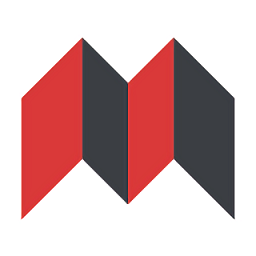 思源笔记pc版54.33M应用工具
思源笔记pc版54.33M应用工具
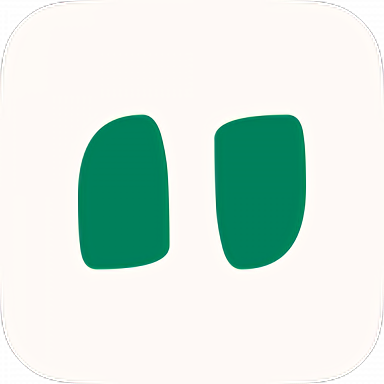 问小白电脑版客户端68.17M应用工具
问小白电脑版客户端68.17M应用工具
 会声会影x4注册机软件208应用工具
会声会影x4注册机软件208应用工具
 pdf智能助手文件解密版42.24M应用工具
pdf智能助手文件解密版42.24M应用工具
 华为应用市场电脑版官方136.00M应用工具
华为应用市场电脑版官方136.00M应用工具
 企业微信电脑版506.29M应用工具
企业微信电脑版506.29M应用工具
 wps office电脑版260.31M应用工具
wps office电脑版260.31M应用工具
 搜狗输入法pc版150.00M应用工具
搜狗输入法pc版150.00M应用工具
 雷电模拟器pc端应用工具
雷电模拟器pc端应用工具
 解压专家电脑版5.67M应用工具
解压专家电脑版5.67M应用工具
软件介绍软件截图相关版本网友评论下载地址
腾讯会议电脑版安装包是一款在线会议软件,通过网络实现线上会议,界面简单易用易于操作,可以一键预约,发起会议等功能,高清画质保证会议的顺利进行,非常的稳定可靠,腾讯云安全实验室实时提供安全保障,有需要的话就快来下载。
腾讯会议(Tencent Meeting)是腾讯基于21年音视频通讯经验、并依托于腾讯云全球化网络部署出品的简单易用、高清流畅、安全可靠的云会议协作平台,界面清爽,操作简单,在线文档协作、小程序入会、会管会控、屏幕共享等功能一应俱全,让您随时随地、秒级入会,提升会议效率,从此移动办公、跨企业开会不再是难题!
进入腾讯会议电脑版,在主页,点击左下角“设置”;

然后在常规设置界面,勾选“入会开启摄像头”。

进入设置界面后,首先点击“视频”,然后把“入会开启摄像头”、“视频镜像”都取消;

然后在“音频”界面,把“入会开启麦克风”、“入会时使用电脑音频”都取消;

即麦克风和视频声音都关闭了。
登录注册
1、打开腾讯会议
2、点击“注册/登录”按钮
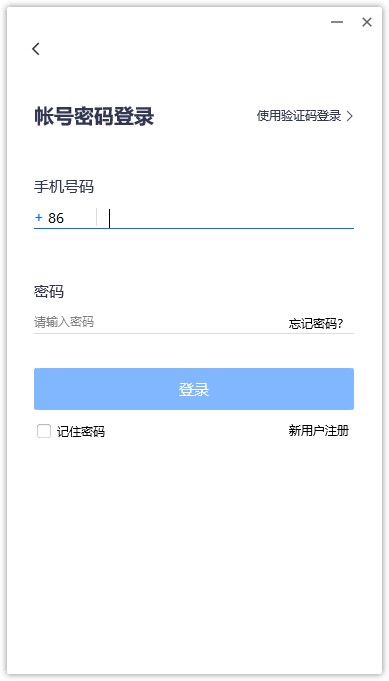
3、输入中国大陆手机号
4、点击“获取验证码”并正确输入
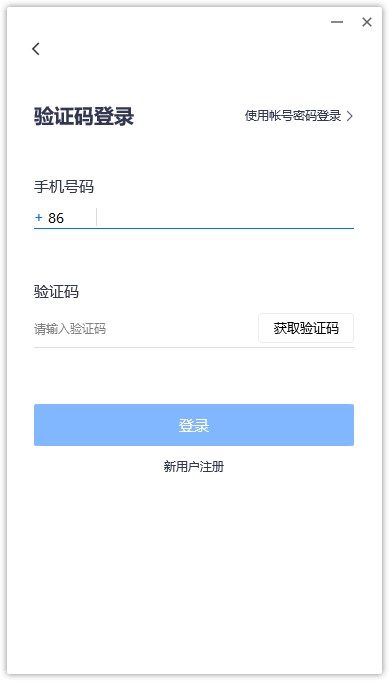
5、点击“登录”,如果您是第一次使用,则会要求您设置密码并默认为您创建帐号
界面介绍
登录成功后,您可看到如下界面
1、头像:点击头像,您可以对我们填写意见,查看当前版本信息,并可退出当前的登录状态,个人版帐号还支持修改手机号码及绑定微信和邮箱
2、加入会议:点击加入会议,您可以快速加入一场会议,输入对方发送给您的“9位会议号”您就可以2265加入该会议中,您可以在下方列表处选择进入会议时,是否默认打开摄像头和麦克风
3、快速会议:点击快速会议,您可立即发起一场会议,不需要填写各种会议信息
4、预定会议:点击预定会议,您可以指定会议主题,预设会议召开时间,设定会议密码与地点,并可在预定界面填写被邀请成员信息,上传会议文档和设置成员上传文档权限,填写完毕,点击预定完成系统会自动拉起您的邮箱,给被邀请人发送当前预定会议的邮件
5、会议列表:该列表会展示您在今天和今天以后的所有“预定会议”,包含您预定的会议和邀请您参加的预定会议,并按照 预定开始时间》预定结束时间 进行排序,您可以双击某个会议,即可进入会议详情页,根据您所拥有的权限对该会议进行编辑或者修改,您也可以在此处提前结束您是主持人权限的预定会议
支持联席主持人
会前、会中高效管理会议秩序
特邀会议
仅限微信受邀成员参会,加码守护会议安全
实时「锁」定主讲人
智能语言激励,实时定位发言人,提高信息接受效率
共享屏幕支持批注
多种工具辅助讲解,批注内容可保存,演示分享更生动
会议安全管理
有效防止会议信息泄露,保护会议隐私
个人专属会议号
会议号永久有效,快速连接您和您的常用联系人
【可二维码展示个人会议号】
你的个人会议号可用二维码快速分享,方便个人会议室宣传,参会成员扫码入会;
【等候室支持私聊主持人】
用户在等候室时也可私聊主持人,方便主持人与参会者沟通,加快入会审核;
一、快速入门
界面介绍
登录成功后,您可看到如下界面
1、头像:点击头像,您可以对我们填写意见,查看当前版本信息,并可退出当前的登录状态,个人版账号还支持修改手机号码及绑定微信
2、快速会议:点击快速会议,您可立即发起一场会议,不需要填写各种会议信息
3、加入会议:点击加入会议,您可以快速加入一场会议,输入对方发送给您的“9位会议号”您就可以加入该会议中,您可以在下方列表处选择进入会议时,是否默认打开摄像头和麦克风
4、预定会议:点击预定会议,您可以指定会议主题,预设会议召开时间,设定会议密码与地点,并可在预定界面填写被邀请成员信息,上传会议文档和设置成员上传文档权限,系统会自动拉起您的邮箱,支持给被邀请人发生当前预定会议的邀请邮件
5、会议列表:该列表会展示您在今天和今天以后的所有“预定会议”,包含您创建的预定会议和邀请您的预定会议,并按照 预定开始时间>>预定结束时间 进行排序,您可以双击某个会议,即可进入会议详情页,根据您所拥有的权限对该会议进行编辑或者修改,您也可以在此处提前结束您是主持人权限的预定会议

会议类型
1、预定会议:
预定会议是指您通过填写预定信息后发起的一个比较偏向正式的会议,您可以在预定会议界面填写“会议主题”、“开始时间”、“结束时间”、“邀请成员信息”、“入会密码”、“入会地点”等信息,客户端“会议列表”会为您展示“开始时间”是今天以及今天以后的预定会议 当您的会议到达您设定的“结束时间”以后,系统不会强制结束您的会议,并且所有的预定会议都可以为您保留30天(以预定开始时间为起点),您可以在30天内,随时进入这个会议
2、快速会议:
快速会议又称即时会议,代表您可以立即发起一个会议,快速会议不会在会议列表展示,当您离开会议后,不能在会议列表找到这个会议,但您可以在会议开始一个小时内通过输入会议号加入会议的方式再次回到这个会议,当会议持续一小时后,若会议中无人系统则会主动结束该会议
二、会议功能
音频选择
1、当您进入会议中后,会提示您选择音频接入方式,如下图所示:
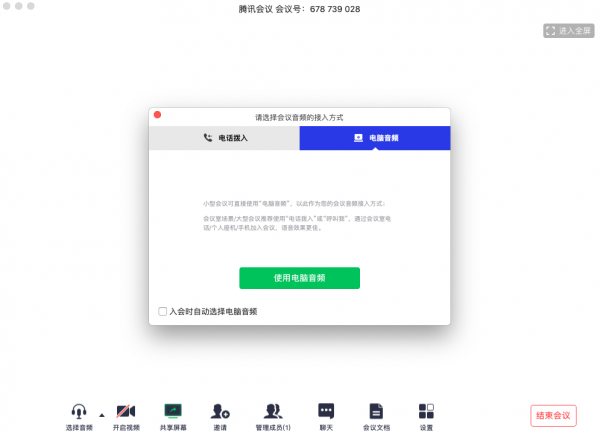
2、该界面对应两个选项,分别为“电话拨打”和“电脑音频”您可以选择任意一种作为您在会议中的通话方式
● 电脑音频
“电脑音频”是指您直接使用电脑的麦克风和扬声器(耳机)作为会议音频接入方式加入会议,该种方式适合于小型会议,不受场景局限。当您举办大型会议时推荐您使用“呼叫我”或“电话拨打”作为音频接入方式,通话质量会更好
● 电话拨打
“电话拨打”是指您通过您身边的座机或手机拨打相应的号码加入会议,此时该座机或手机会作为您的会议音频,不会再使用电脑的麦克风和扬声器,通话质量相对更好
当您不选择任何音频接入方式的时候,您将无法在会议中发言和听到别人的讲话
开启视频
点击该按钮您可以进行打开摄像头和关闭摄像头操作,当您没有摄像头设备时,则无法开启视频

共享桌面
目前腾讯会议支持移动端和桌面客户端发起共享屏幕,当您点击“共享屏幕”后,便可快速发起共享,在同一时间内,只支持单个人共享屏幕
1、开始共享屏幕
(1) 点击会议面板工具栏上的“共享屏幕”按钮
(2) 选择您希望共享的窗口或桌面
(3) 点击“共享屏幕”按钮确定可以发起共享
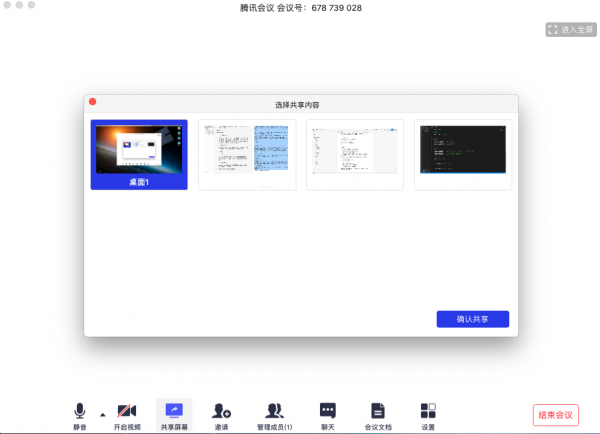
2、屏幕共享菜单
(1) 静音/取消静音:您可以进行静音或者取消静音操作
(2) 开启/关闭视频:您可以进行摄像头开启或关闭操作
(3) 邀请:您可以在此进行成员邀请操作
(4) 成员/管理成员:您可以在此处查看当前成员列表,如果您是主持人,还可以在此处对成员进行管理
(5) 新的共享:结束当前共享并选择新的共享内容,多数用于应用共享时您需要切换到另一个应用进行共享的场景
(6) 暂停/继续分享:暂停您的屏幕共享
(7) 聊天:打开您的聊天窗口
(8) 会议文档:打开在线文档编辑界面
(9) 设置:您可以在此处测试您的扬声器和麦克风
(10) 结束共享屏幕:结束当前的共享屏幕操作
当您共享屏幕后,屏幕共享菜单将会在3s后进入沉浸模式,自动隐藏在顶部,您需要将鼠标放置桌面上方即可将其唤出

邀请
1、复制邀请信息:
您可在此处复制会议邀请信息,并通过微信、企业微信等即时聊天工具发送给被邀请人,被邀请人即可通过会议号、入会链接、电话拨入等方式加入会议
成员/管理成员
1、当您身份为主持人时
当您的身份为主持人时,按钮文案显示为“管理成员”,您可以点击“管理成员”,通过此功能对会场纪律进行控制
(1)成员数:最上方会显示当前会议内成员数,可帮助您快速统计成员数量
(2)解除全体静音:当您想取消全体静音的状态的时候,可点击“解除全体静音”按钮,这时所有成员都可自由解除静音状态
(3)成员入会时静音:当您希望新加入的成员进入会议时默认静音,可点击最下方的“更多按钮”,勾选“成员入会时静音”
(4)允许成员自我解除静音:当您勾选“允许成员自我解除静音”(默认勾选)时,成员可自己解除静音状态,您可取消勾选,这是成员被静音后需要向您发起申请才能解除静音
(5)成员进入时播放提示音:当您勾选“成员进入时播放提示音”时,会议内有新成员加入则会发出提示音
(6)成员列表:成员列表显示当前所有在会议中的成员,您可以对列表中某个成员进行静音/取消静音操作、改名操作、移出会议操作,您也可以在此处将主持人身份移交给某个成员
(7)全体静音:下方可支持您对当前会议内所有成员进行静音操作,您只需要点击“全体静音”即可,当有新成员加入会议时,也会默认被静音,会议内成员若想发言则需要点击“解除静音”举手向您申请,当您同意后,该成员才可发言
(8)联席主持人:当您设为其他成员为联席主持人时,这位成员可协助您管理会议,联席主持人可以对成员进行静音、解除静音等操作
您可以自主选择成员列表的展现方式,当您的成员列表在右侧依附的时候,您可以点击左上角的下拉框选择关闭成员列表或者独立弹出成员列表。当您的成员列表独立弹出的时候,您可以选择点击 “更多”>>“合并到主窗口” 将成员列表变回依附状态
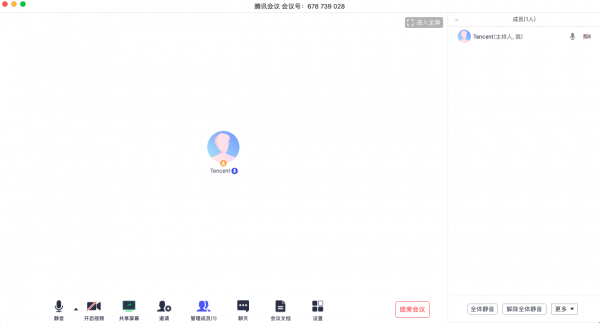
2、当您身份为成员时
当您的身份为成员时,按钮文案显示为“成员”,您可以点击“成员”按钮查看当前成员列表,您可以在该列表查看与会成员数量,还可在该界面对自己进行静音/解除静音操作
聊天
点击该按钮,即可唤出聊天窗口,当您不方便语音或被主持人静音时,您可以在该窗口和会议内其他成员进行沟通交流,目前暂不支持私人聊天功能
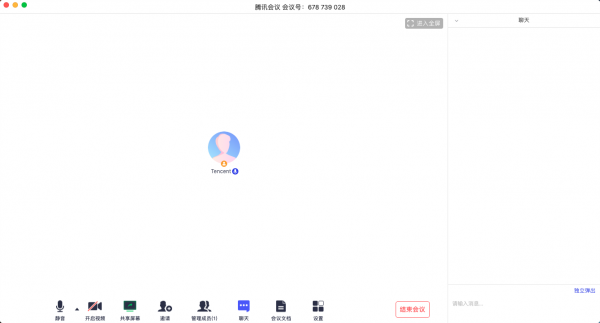
会议文档
点击该按钮,即可唤出文档窗口,您可以在该窗口创建文档,并且决定是否邀请会中成员协作。同时您也可以选择导入本地的文档,然后在会议中和其他成员共同协作,您在会后可以在Web个人中心中查看您的文档记录
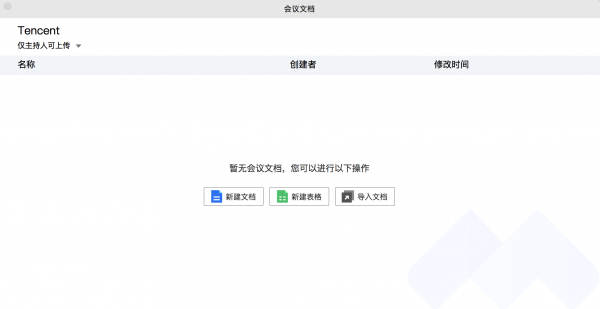
设置
点击该按钮,即可唤出设置窗口,您可以在该窗口进行设备信息检测,查看您的摄像头、麦克风、扬声器是否被识别,同时可进入Beta实验室,体验最新黑科技
1、语音模式:当您打开此模式,会停止接收其他成员视频,只会保留共享屏幕,当您处于弱网环境时,建议您开启语音模式
2、背景虚化(Beta实验室):当您打开此模式,进行视频会议时,会将您的视频背景进行虚化
3、美颜(Beta实验室):当您打开此模式,进行视频会议时,会将您的脸部进行美化,您可以自行调节美颜程度

退出会议
1、预定会议
● 当您身份为主持人时
当您身份为主持人时,该按钮为结束会议,您点击以后可以选择“离开会议”或结束会议,离开会议是指您离开该会议,结束会议是指您将会议中的其他成员全部移出。在30天内(以预定开始时间计时)您都可以随时回到该会议,若您想删除这个会议,30天内不在允许进入,您可以在腾讯会议主界面“会议列表”处双击这个会议,然后选择删除会议(当会议中有人的时候无法结束会议,您必须先点击结束会议,将所有人移出)
● 当您身份为成员时
当您身份为成员时,该按钮为离开会议,您点击以后可以选择离开会议,在30天内(以主持人设置的预定开始时间计时)您都可以随时回到该会议(会议被删除则无法再进入)
2、快速会议
● 当您身份为成员时
当您的身份为成员时,该按钮为离开会议,您点击以后可以退出当前会议,若会议没有结束,您可以通过会议号再次回到该会议
注:快速会议不会在主界面的会议列表中展示
● 当您身份为主持人时
当您的身份为主持人时,该按钮为结束会议,您点击以后可以选择暂时离开或结束会议,当您选择暂时离开时,您可以通过会议号再次回到会议中,若会议时长超过一小时吗,会议没有人时会自动结束该会议,您也无法再此回到会议中。当您选择结束会议时,则会直接结束会议
屏幕文档共享
共享屏幕时,如何只共享一个窗口,而不是整个桌面?
腾讯会议支持桌面全屏/程序窗口两种模式共享屏幕,点击屏幕下方菜单栏“共享屏幕”按键,选择您要共享的程序窗口,即可实现单个窗口屏幕共享。
视频、音频
1、为什么视频无法正常开启?
01.请先确保其他程序没有关闭摄像头;02.重新启动您的电脑,确保没有其他程序启动了摄像头;03.更新您的摄像头驱动。
2、我只想看别人共享的屏幕,不想看对方视频画面,要怎么办?
点击屏幕下方菜单栏“设置”按键,打开“语音模式”,即可停止接受其他成员视频,只保留共享屏幕。
3、我在开一个重要会议,但是背景很杂乱,怎么办?
点击屏幕下方菜单栏“设置”按键,打开“背景虚化”,即可将身后背景虚化模糊,突出参会者。
4、进行会议时,为什么我听不到其他与会者的声音?
请根据以下步骤进行排查:01.请先检查屏幕下方菜单栏,是否已开启静音,若被主持人静音,请申请解除静音;02.点击屏幕下方菜单栏“设置”按键,选择麦克风,点击“测试”按钮,开始说话测试,绿色指示条跳动表示麦克风正常收音;03.若不能,请在扬声器下拉菜单中选择其他扬声设备进行测试。
主持人权限
1、发起会议后,如何邀请他人?
发起会议后,在会议中界面,点击下方菜单栏的“邀请”按钮,复制邀请信息,即可通过QQ、微信、企业微信、邮件等发送给与会成员,同时您还可以通过拨号的方式,邀请成员使用座机或手机加入会议。
2、我是主持人,如何转让主持人身份?
会议中界面点击“管理成员”按钮,点击想要移交主持人的成员的“更多”按钮,在弹出的选项栏里选择“转让主持人”即可。
3、我是主持人,怎样静音入会成员?
会议中界面点击“管理成员”按钮,可选择全体静音或静音某个入会成员。
4、我是主持人,怎样解除他人静音?
当收到与会成员申请解除静音提示时,可选择同意进行解除,在“管理成员”界面可选择主动解除全体静音或主动解除某个成员静音。
异常提示
1、会议不存在
当您加入会议时,出现如上提示,请核对您的9位会议号码是否输入正确,如果重试依然出现上述提示,请联系会议发起者确认是否使用的腾讯会议。
2、会议已结束
当您加入会议时,出现上述提示,则该会议已经结束。
3、创建会议超出当日会议上限
当您加入会议时,出现上述提示,则该会议已经结束。
4、网络不给力,请检查网络设置
当您使用腾讯会议过程中,出现如上提示,请检查您的网络情况,以及是否允许腾讯会议使用蜂窝网络,如果网络正常,请重新打开腾讯会议尝试。
5、会议已过期
当您加入会议时,出现如上提示,则该会议已经结束,请联系会议发起人获取相关信息。



厂商其他下载
安卓应用安卓手游苹果应用苹果手游电脑更多+
 换机助手app官方版
换机助手app官方版 腾讯视频官方版
腾讯视频官方版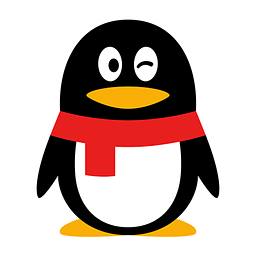 NWearQQ手表端
NWearQQ手表端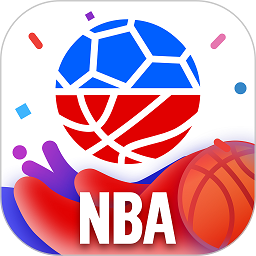 腾讯体育7.8.70.1744版
腾讯体育7.8.70.1744版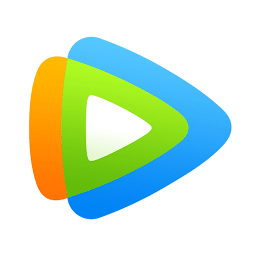 腾讯视频2026
腾讯视频2026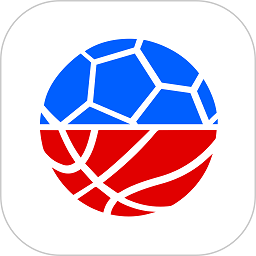 腾讯体育最新版本app
腾讯体育最新版本app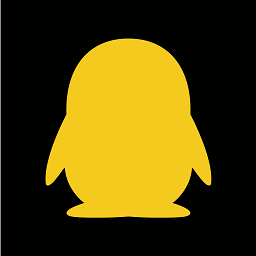 企鹅号媒体平台app
企鹅号媒体平台app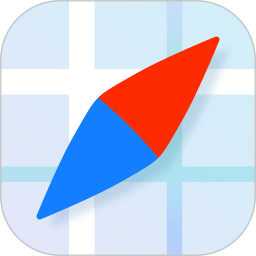 腾讯地图海外版
腾讯地图海外版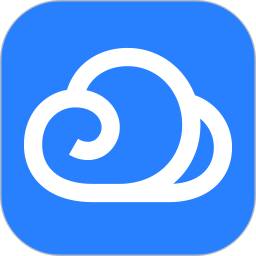 腾讯微云app官方版
腾讯微云app官方版 腾讯手机管家国际版本
腾讯手机管家国际版本 腾讯手机管家精简6.8.0版
腾讯手机管家精简6.8.0版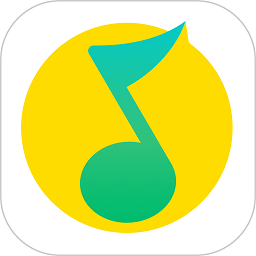 qq音乐极速版老版本
qq音乐极速版老版本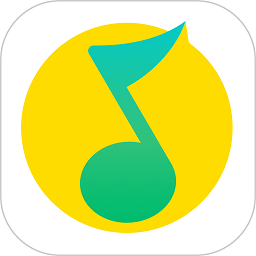 qq音乐phone版
qq音乐phone版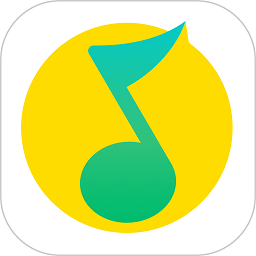 qq音乐老年版
qq音乐老年版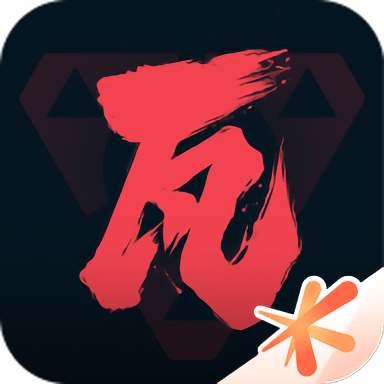 掌上无畏契约app
掌上无畏契约app 元梦之星官方正版
元梦之星官方正版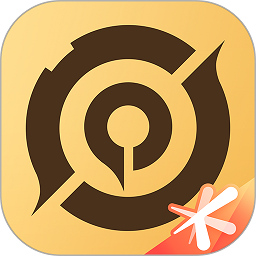 王者营地最新版本
王者营地最新版本 腾讯掌上道聚城官方版
腾讯掌上道聚城官方版 海岛奇兵搜狗版
海岛奇兵搜狗版 极品飞车在线移动版go起飞游戏
极品飞车在线移动版go起飞游戏 最强nba国际版
最强nba国际版 cf掌上道聚城app
cf掌上道聚城app 海岛奇兵uc版本
海岛奇兵uc版本 极品飞车集结手游
极品飞车集结手游 航海王壮志雄心手游版
航海王壮志雄心手游版 英雄杀九游版
英雄杀九游版 逆战助手app
逆战助手app 和平精英美服手机版
和平精英美服手机版 微信ios最新版本
微信ios最新版本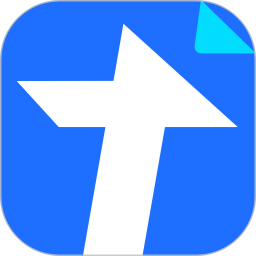 腾讯文档苹果手机版
腾讯文档苹果手机版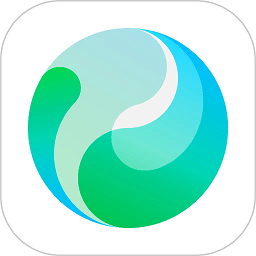 腾讯元宝苹果版
腾讯元宝苹果版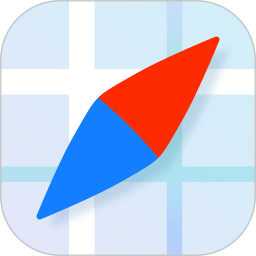 腾讯地图iOS苹果版
腾讯地图iOS苹果版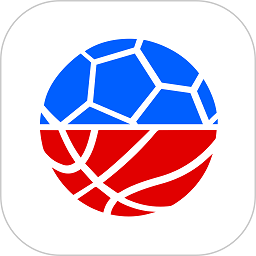 腾讯体育苹果版
腾讯体育苹果版 ios微信最新内测版本
ios微信最新内测版本 换机助手苹果版app
换机助手苹果版app wetvios版本
wetvios版本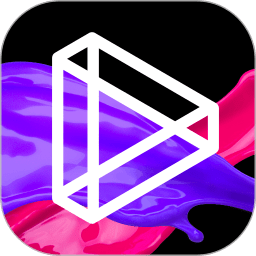 微视ios版
微视ios版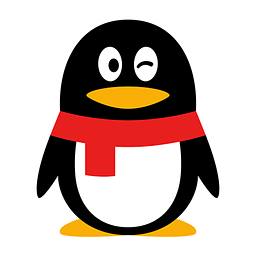 手机qqios版
手机qqios版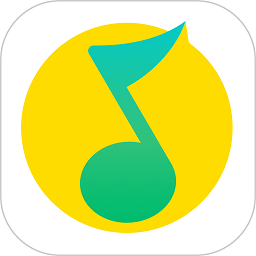 qq音乐苹果版本
qq音乐苹果版本 掌上道聚城苹果版
掌上道聚城苹果版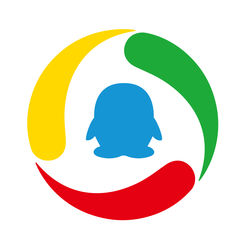 腾讯新闻苹果版
腾讯新闻苹果版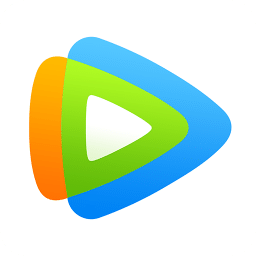 2025腾讯视频播放器苹果版
2025腾讯视频播放器苹果版 天翼云会议hd客户端
天翼云会议hd客户端
 腾讯会议rooms控制器
腾讯会议rooms控制器
 腾讯会议rooms软件
腾讯会议rooms软件
 copyq绿色中文版
copyq绿色中文版
 时机云链会议app
时机云链会议app
 teams会议软件
teams会议软件
 emobile7苹果版
emobile7苹果版
 notion官方版
notion官方版
 shz最新版
shz最新版
 全能录音文字转换软件
全能录音文字转换软件
 会议记录语记app
会议记录语记app
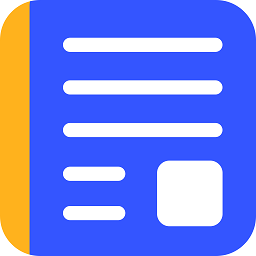 云福会议纪要app
云福会议纪要app
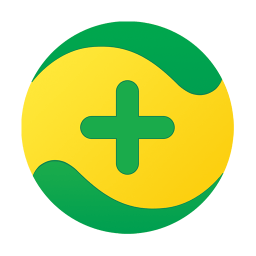 360手机卫士ios版本
360手机卫士ios版本
 360安全卫士手机版
360安全卫士手机版
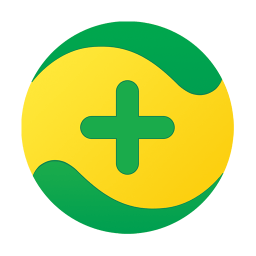 360安全卫士电脑版安装包
360安全卫士电脑版安装包
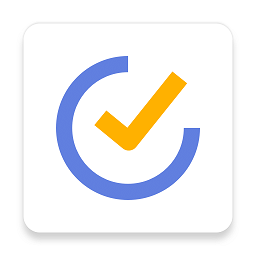 滴答清单ios高级版
滴答清单ios高级版
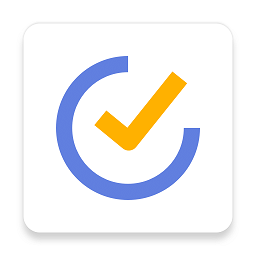 滴答清单电脑版
滴答清单电脑版
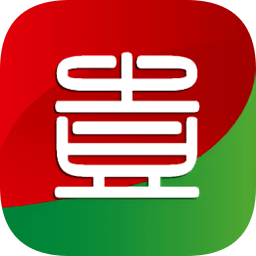 电投壹苹果版app
电投壹苹果版app
 奥维互动地图mac版
奥维互动地图mac版
 奥维互动地图ios版本
奥维互动地图ios版本
 奥维互动地图pc端
奥维互动地图pc端
 爱思助手mac版
爱思助手mac版
 爱思手机助手苹果版
爱思手机助手苹果版
 爱思助手安卓版
爱思助手安卓版
 winrar解压软件破解版3.65M应用工具
winrar解压软件破解版3.65M应用工具
 microsoftoffice2024中文绿色破解版免费版297.33M应用工具
microsoftoffice2024中文绿色破解版免费版297.33M应用工具
 acrobatprodc破解版免费中文版1075.20M应用工具
acrobatprodc破解版免费中文版1075.20M应用工具
 hd tune pro汉化版4.24M应用工具
hd tune pro汉化版4.24M应用工具
 4DDiG DLL Fixer绿色版(dll修复工具)34.00M应用工具
4DDiG DLL Fixer绿色版(dll修复工具)34.00M应用工具
 office2010永久破解版安装包1638.40M应用工具
office2010永久破解版安装包1638.40M应用工具
 winrar解压软件破解版3.65M应用工具
winrar解压软件破解版3.65M应用工具
 microsoftoffice2024中文绿色破解版免费版297.33M应用工具
microsoftoffice2024中文绿色破解版免费版297.33M应用工具
 acrobatprodc破解版免费中文版1075.20M应用工具
acrobatprodc破解版免费中文版1075.20M应用工具
 office2010永久破解版安装包1638.40M应用工具
office2010永久破解版安装包1638.40M应用工具
 自然人电子税务局(扣缴端)客户端161.00M应用工具
自然人电子税务局(扣缴端)客户端161.00M应用工具
 易语言5.95完美破解版146.00M应用工具
易语言5.95完美破解版146.00M应用工具
 繁体字输入法
繁体字输入法
 ios下载旧版本软件
ios下载旧版本软件
 反汇编工具
反汇编工具
 notepad
notepad
 光盘刻录软件
光盘刻录软件
支持( 1 ) 盖楼(回复)
支持( 4 ) 盖楼(回复)
支持( 7 ) 盖楼(回复)
支持( 6 ) 盖楼(回复)
支持( 3 ) 盖楼(回复)
支持( 2 ) 盖楼(回复)
支持( 2 ) 盖楼(回复)